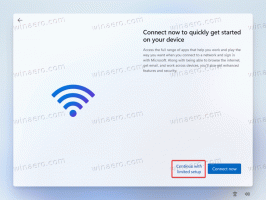รับธีม Windows 7 สำหรับ Windows 10
ด้วย Windows 7 Microsoft ได้นำเสนอรูปลักษณ์ที่เป็นเอกลักษณ์และสวยงามสำหรับระบบปฏิบัติการ Windows Vista มีคุณสมบัติบางอย่างอยู่แล้ว เช่น กรอบหน้าต่างโปร่งใสพร้อมกระจก (เอฟเฟกต์เบลอ) แต่ Windows 7 ได้แนะนำแถบงานกระจกและเมนู Start ที่เป็นกระจกซึ่งตามสี Aero พวกเขาได้รับการตอบรับเป็นอย่างดีจากผู้ใช้ส่วนใหญ่ ด้วย Windows 8 Microsoft ได้ลบเอฟเฟกต์กระจกออกจากกรอบหน้าต่างและเอฟเฟกต์เบลอออกจากทาสก์บาร์ ใน Windows 10 ลักษณะที่ปรากฏกลายเป็น 3D น้อยลง เรียบง่าย และใช้สีเรียบสนิทโดยไม่มีการไล่ระดับสี ผู้ใช้หลายคนขาดรูปลักษณ์เก่าที่ดีของ Windows 7 มาดูวิธีรับธีม Windows 7 ใน Windows 10
โฆษณา
มีตัวเลือกเพื่อให้ได้รูปลักษณ์ Windows 7 ที่เกือบจะเหมือนจริงใน Windows 10 เป็นไปได้ด้วยธีมของบุคคลที่สาม นำลักษณะที่ปรากฏของ Windows 7 กลับสู่ Windows 10
ขั้นแรก คุณต้องปลดล็อกการสนับสนุนธีมของบุคคลที่สามใน Windows 10 เนื่องจาก Microsoft ได้ล็อกไว้ ดังนั้นจึงสามารถใช้เฉพาะธีมที่เซ็นชื่อแบบดิจิทัลเท่านั้น อ่านบทความต่อไปนี้อย่างละเอียด: วิธีติดตั้งและใช้ธีมของบุคคลที่สามใน Windows 10
. มันเกี่ยวข้องกับการติดตั้ง UxStyle เพื่อให้คุณสามารถใช้ธีมของบุคคลที่สามที่ไม่ได้ลงชื่อหลังจากที่คุณทำเสร็จแล้ว ให้ทำตามขั้นตอนเหล่านี้:
- ดาวน์โหลดไฟล์เก็บถาวรต่อไปนี้: ธีม Windows 7 สำหรับ Windows 10
- แกะไฟล์เก็บถาวร ประกอบด้วยทรัพยากรดังต่อไปนี้:
- ลักษณะภาพ (ธีม)
- Windows 7 เริ่มภาพลูกโลก
- วอลเปเปอร์ Windows 7 ของแท้
- เสียง Windows 7 ของแท้
- ไฟล์ ReadMe - เปิดเครื่องรูดและคัดลอกโฟลเดอร์ "Aero 7" และไฟล์ "Aero 7.theme" และ "Basic 7.theme" ไปยังตำแหน่งต่อไปนี้:
C:\Windows\Resources\Themes
ยืนยันข้อความแจ้ง UAC

- เปิด "การตั้งค่าส่วนบุคคล" จากเมนูบริบทของเดสก์ท็อปหรือใช้ Winaero's แผงการตั้งค่าส่วนบุคคลสำหรับ Windows 10 แอพเพื่อใช้ชุดรูปแบบ "Aero 7" หรือ "Basic 7" และคุณทำเสร็จแล้ว
นี่คือภาพหน้าจอบางส่วน
Windows 10 พร้อมธีม Aero 7:

Windows 10 พร้อมธีมพื้นฐาน 7:
 โปรดทราบว่าผิวนี้ไม่สมบูรณ์แบบ แถบงานไม่ได้ถูกสกินให้กลายเป็นกระจกเหมือน Windows 7 เนื่องจาก Microsoft ปิดการใช้งานความสามารถนั้นใน RTM build ของ Windows 10
โปรดทราบว่าผิวนี้ไม่สมบูรณ์แบบ แถบงานไม่ได้ถูกสกินให้กลายเป็นกระจกเหมือน Windows 7 เนื่องจาก Microsoft ปิดการใช้งานความสามารถนั้นใน RTM build ของ Windows 10
ผู้เขียนชุดรูปแบบนี้แนะนำให้ใช้ ตัวดัดแปลง AeroGlass เพื่อให้ Windows 10 ดูสมจริงยิ่งขึ้น เพื่อให้ได้ความโปร่งใสและขอบโค้งมน คุณจะต้องปฏิบัติตามนี้ แนะนำ. หลังจากนั้นคุณจะได้รับสิ่งนี้:
 ชุดรูปแบบอ้างว่าเข้ากันได้กับ Windows 10 x86 และ Windows 10 x64 อย่างไรก็ตาม ด้วย Windows 10 ที่ติดตามรูปแบบการอัปเดตอย่างต่อเนื่องใหม่ ชุดรูปแบบนี้สามารถแตกได้บน Windows 10 บิลด์ในอนาคต หากคุณวางแผนที่จะอัพเกรด Windows 10 RTM บิลด์เป็นรุ่น Insider ที่ใหม่กว่า จะดีกว่าอย่าใช้ธีมของบุคคลที่สาม ในขณะที่เขียนนี้ มันทำงานได้ตามที่คาดไว้ใน Windows 10 build 10240
ชุดรูปแบบอ้างว่าเข้ากันได้กับ Windows 10 x86 และ Windows 10 x64 อย่างไรก็ตาม ด้วย Windows 10 ที่ติดตามรูปแบบการอัปเดตอย่างต่อเนื่องใหม่ ชุดรูปแบบนี้สามารถแตกได้บน Windows 10 บิลด์ในอนาคต หากคุณวางแผนที่จะอัพเกรด Windows 10 RTM บิลด์เป็นรุ่น Insider ที่ใหม่กว่า จะดีกว่าอย่าใช้ธีมของบุคคลที่สาม ในขณะที่เขียนนี้ มันทำงานได้ตามที่คาดไว้ใน Windows 10 build 10240
เครดิตทั้งหมดไปที่ WIN7TBARซึ่งเป็นผู้เขียนธีมนี้ ดูโปรไฟล์และแกลเลอรี DeviantArt ของเขาเพื่อรับธีมและสิ่งของดีๆ สำหรับ Windows 10